Jak nejrychleji najít, co máte v PC za hardware?
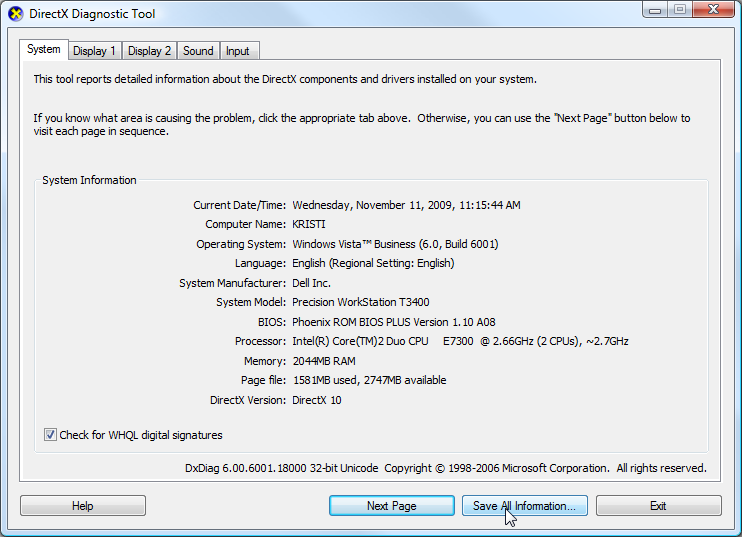
Znáte to. Máte nějaký problém a nefunguje vám třeba hra nebo aplikace. Problémem nemusí být vůbec daná hra nebo aplikace, ale vaše PC, že například nemá dostatečný výkon. Vždy před koupi jakékoliv hry zkontrolujte své PC a požadavky dané hry. Na PC nerozjedete všechny hry, které jsou k dispozici na PC. Takto to funguje pouze u konzolí, kde jsou hry na konzole optimalizované.
Pojďme se tedy podívat, jak jednoduše zjistit konfiguraci vašeho PC. Jednoduše si vyexportujete veškeré specifikace včetně periferií, které jsou k PC připojené. Toto kouzlo se jmenuje DxDiag.
Koukněte se ještě zde, jestli problém není již popsán zde na stránce prokliku. Pokud ne, tak pokračujte níže a pošlete podpoře DxDiag.
Postup
- Otevřete nejprve start a začněte psát bez uvozovek „DxDiag“.
- Uvidíte takovou modrou ikonku se žlutým křížkem a na to klikněte
- Už po otevření uvidíte informace o vašem PC, avšak poté klikněte na uložit všechny informace
- Následně se vyexportuje soubor, kde jsou všechny důležité informace o PC. Ty pak pošlete vývojáři nebo obchodu, který s vámi technický problém řeší.
V programu se pak nahoře můžete přepnout na záložku „obrazovka“, kde vidíte název vašeho grafického čipu. Takto zjístíte, jestli máte integrovanou grafiku přes procesor nebo dedikovanou. Zároveň uvidíte, jak moc velká je sdílená paměť, kolik grafika má své VRAM.
Tento postup funguje pro Windows 11, Windows 10, Windows 8, Windows 7, Windows Vista.


